『エクセル(Excel)=関数』といってもいいほど最高の機能!
使用頻度の多い関数の中に『IF関数』があります。
この『IF関数』を使用すると、関数の中に関数を入れることができるんです。
『IF関数』について
『IF関数』とは
『もし、〇〇だったら、◇◇にする』
というように、指定条件に応じて抽出する処理を設定することができます。
『IF関数』の数式
=IF(論理式,真の場合,偽の場合)
条件によって複数の答えを返す関数です。
例:=IF(A1>100,”〇”,”△”)
説明:セルA1の値が100以上の場合〔〇〕、そうでない場合〔△〕と表示する
『IF関数』の使いかた
【方法①】数式バーに直接入力する方法
例:平均値より、「多い場合:〇」「少ない場合:△」と表示する
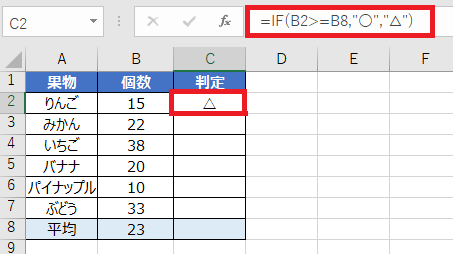
手順① 判定で表記したいセルを選択(C2)しよう
手順② 「=IF」から、条件式(B2>=B8)を入力しよう
手順③ 条件に応じて、判定(〇or△)を表そう
判定において、関数の文字は「“”」でくくろう
【方法②】メニューの「数式」から入力する方法
例:平均値より、「多い場合:〇」「少ない場合:△」と表示する
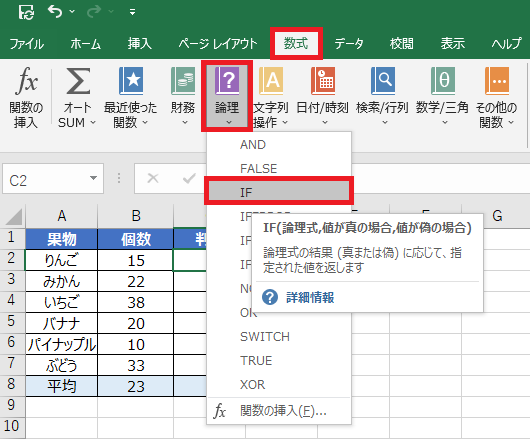
手順① メニューの「数式」から「論理」→「IF」を選択しよう
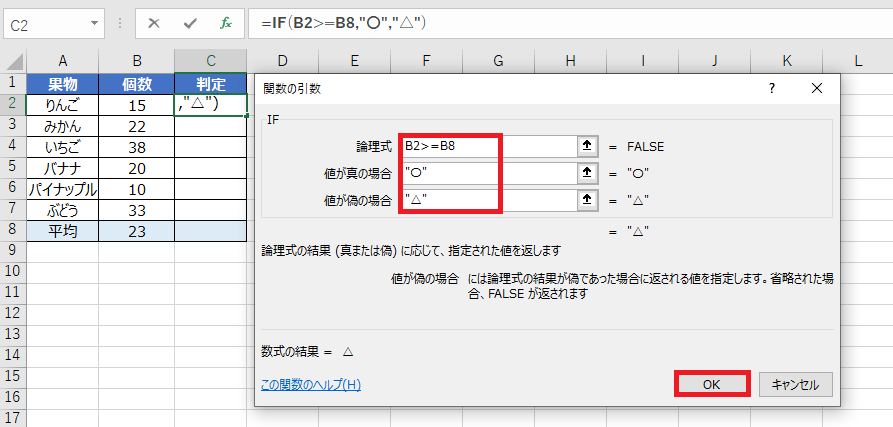
手順② 「論理式」に(B2>=B8)を入力しよう
手順③ 「値が真の場合」に(〇)を入力しよう
手順④ 「値が偽の場合」に(△)を入力しよう
手順⑤ OKで完了
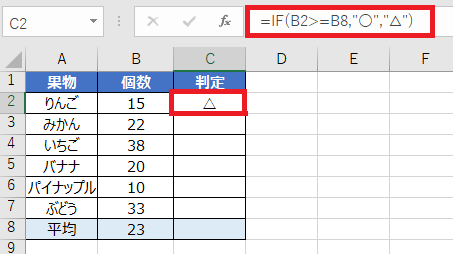
「下図の青枠」のように、数式を入力すると、処理結果が表記されます
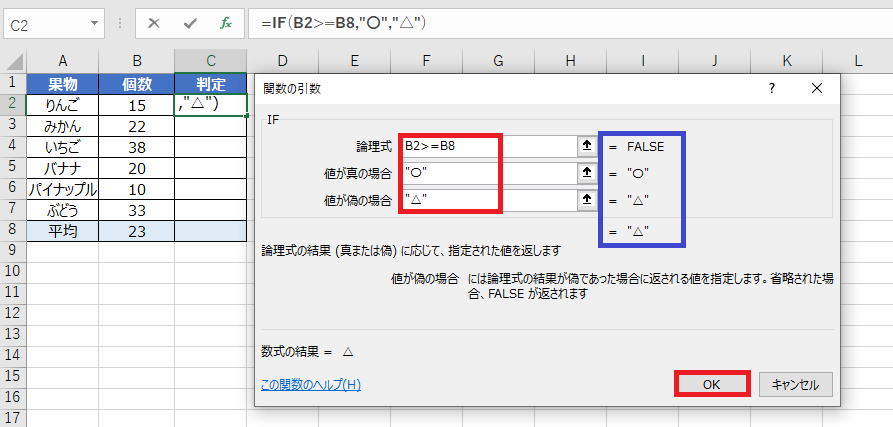
まとめ
今回は基本的な「IF関数」の使いかたを解説させていただきました。
条件の組み合わせ方によって何にでも応用が利きますので、いろいろな使用方法を活用し「IF関数」を自身のものへと習得しよう。
最後に!
IF関数を使いこなして、作業効率向上に繋げよう。
私の合言葉は、~効率化を図り、人生を豊かなものに変えよう~
さぁExcelを一歩ずつ習得し、未来を切り開いていこう!!!




コメント